用于创建、保存和发布 2D 插图的设置
将图保存或发布为 2D 插图文件时,您可以在将图另存为 <文件类型> - 设置”(Save Figure As <file type> - Settings) 对话框中更改以下设置。有关这些设置的说明,请参阅以下表格:
• HLR (隐藏线移除)
• 渲染线
• 裁剪
• 包括着色图像
• 包括着色光栅图像
• 映射热点
• 公差
• 特定 CGM 设置
• SVG 特定的设置
• 语言
|
设置
|
说明
|
|
“粗/细线”(Thick/Thin lines)
|
 在外边上创建粗线,在内边上创建细线。(请参阅下面的“内边”(Inner edges)。) 粗线将以“粗线”(Thick line) 笔设置进行渲染。 |
|
“内边”(Inner edges)
|
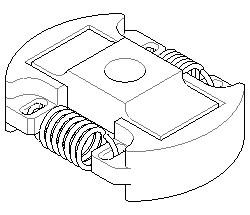 根据“细线公差”(Thin line tolerance) 阈值角度和“Creo Illustrate 选项”(Creo Illustrate Options) 中的“创建曲面边界”(Create surface borders) 设置,在内边上创建细线。 “细线公差”(Thin line tolerance) 阈值角度越大,在内边上创建的细线将越少。如果“细线公差”(Thin line tolerance) 为 0 度,或选择了“创建曲面边界”(Create surface borders),则会在曲面间相重合的所有边上创建细线。 |
|
“曲面边界”(Surface borders)
|
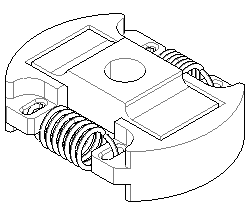 将曲面间相重合的边上的所有细线均设置为可见,并以当前的“细线”(Thin Line) 笔进行渲染。 |
|
“增强的相交”(Enhanced intersections)
|
将缺失线添加到零件之间的相交处。启用此设置会显著增加某项操作的处理时间;因此在多数情况下,并不需要使用此设置。
未启用“增强的相交”(Enhanced intersections)  启用“增强的相交”(Enhanced intersections)  |
|
渲染类型
|
说明
|
|
Bezier 路径
|
将线段转换为 Bezier 路径。
|
|
“生成椭圆”(Generate ellipses)
|
将圆形线段转换为椭圆。
|
|
选择
|
说明
|
|
选择“裁剪到窗口大小”(Crop to window)
|
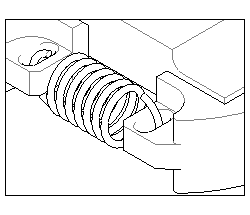 • 与图的缩放级别相匹配。 • 仅包括图窗口中的可见对象。 • 裁剪图窗口边界上的可见对象。 • 使用四个线元素显示图窗口边界。 |
|
清除“裁剪到窗口大小”(Crop to window)
|
 • 包括图中的所有可见对象,即使对象完全或部分位于图窗口外也是如此。 • 缩放以适合图中所有可见对象。 |
|
选择
|
说明
|
|
“可缩放”(Scalable)
|
要使用相对大小属性创建图形。
|
|
“固定大小”(Fixed size)
|
要使用绝对大小属性创建图形。
|
|
设置
|
说明
|
|
“包括符号热点信息”(Include symbol hotspot information)
|
对于具有热点的插图,导出显示图中热点坐标位置的图像映射 (*.imap) 文件。该映射文件与插图文件一起保存。
|
|
“包括标注热点”(Include hotspots for callouts)
|
当您将图另存为 SVG 文件时,选中此复选框可将热点添加到标注。有关详细信息,请参阅关于将图另存为 2D 插图文件。
尽管添加热点可简化用于创建交互式应用程序的 JavaScript,但它们也会增加文件大小。清除此复选框可关闭标注热点创建功能。
|
|
“合并同一项的热点”(Combine hotspots for same item)
|
按项目对热点分组。
|
|
“单独导出所有热点”(Export all hotspots individually)
|
创建单个热点。选择此选项以突出显示热点特定的出现位置,如在步骤手册中所示。
|
|
选择
|
说明
|
|
“细线公差”(Thin line tolerance)
|
设置共享一条边的三个小平面之间的阈值角度。“细线公差”(Thin line tolerance) 越大,细线创建越少。
|
|
“间隙公差”(Gap tolerance)
|
间隙公差越大,本应是单条不间断线中的间隙越少。
间隙公差编号越小,显示在曲面上“不需要”的线越少。
|
|
选择
|
说明
|
||
|
选择“包括着色图像”(Include shaded image)
|
 包括 2D 插图文件中图的着色图像。
|
||
|
“分辨率”(Resolution)
|
输入着色图像的分辨率值,每英寸 50 至 600 像素。如上所述,您也可以在“Creo Illustrate 选项”(Creo Illustrate Options) 对话框中设置默认分辨率。
|
|
选项
|
说明
|
|
“配置文件”(Profile)
|
指定用于创建 2D CGM 插图文件的 CGM 智能图形编码模型。以下是对该模型的介绍。
|
|
ISO 8632:1999
|
“国际标准化组织”在 ISO/IEC 8632:1999 (第 2 版) 中定义的开放标准。
|
|
WebCGM 2.0 和 2.1
|
由“CGM Open 联盟”开发并经“万维网联盟 (WC3)”批准,可在 Web 上使用的 CGM 配置文件。
|
|
ATA GREXCHANGE 版本 2.4、2.5、2.6、2.7、2.8、2.9 和 2.10
|
由航空运输协会图形工作组发布的 CGM 配置文件。
|
|
设置
|
说明
|
|
选择“发布所有语言”(Publish all languages)
|
用所有目标语言为每一个图发布一个文件。
|
|
清除“发布所有语言”(Publish all languages)
|
仅以源语言发布一个文件。
|